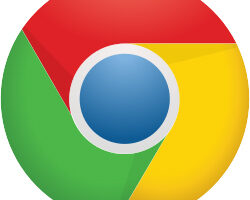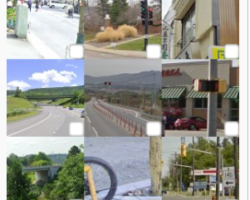Gmail arka plana resim ekleme, Gmail arka plana fotoğraf nasıl eklenir? Google’ın ücretsiz e-posta hizmeti Gmail başarılı özellikleri, detaylı arama seçenekleri ve kullanıcı dostu arayüzüyle milyonlarca kullanıcıya ulaşmış durumda. Gmail’e ilk olarak 2008 yılında eklenen bir seçenek ile siyah ve beyaz renklerin ağırlıklı olduğu iki farklı temadan birinin kullanıcılar tarafından tercih edilmesi mümkün oldu. Geçtiğimiz yıl ise kullanıcılara yüksek çözünürlüklü arkaplan görselleri içeren onlarca farklı tema seçeneği sunuldu ve Gmail 90’lı yılların sonlarındaki web sitelerinin tasarımı gibi olan basit arayüzden kurtarıldı. Haziran ayında resmi Gmail bloğunda duyurulan yeni seçenek ile Gmail arayüzünde kullanıcıların dilediği arkaplan görselini eklemesine izin veriliyor.
Gmail arayüzüne kendi arkaplan görselinizi eklemek için öncelikle http://mail.google.com adresinden e-posta adresi ve parolanızı kullanarak oturumunuzu açın. Sağ üst köşedeki kullanıcı fotoğrafınızın hemen yanında yer alan butona ve açılan menüden Posta ayarları seçeneğine tıklayın.
Açılan pencerede Genel, Etiketler, Gelen Kutusu gibi birçok sekmenin yer aldığını göreceksiniz. Burada Temalar sekmesini görüntüleyin. Renk Temaları, HD Temalar, Klasik Temalar bölümleri altındaki temalara tıklayarak bu temaları doğrudan kullanabilirsiniz. Kendi arkaplan görselinizi eklemek için Özel Temalar bölümündeki Açık ya da Koyu seçeneğine tıklayın.
Karşınıza gelen pencerede Sunulan sekmesi altında Google’ın önerilerinden birini tercih edebi lirsiniz. Fotoğraflarım sekmesinden Google+ hesabınıza yüklediğiniz fotoğrafları, Telefondan yüklenen fotoğraflar sekmesinden akıllı telefonunuzdan Google+ servisine yüklediğiniz fotoğrafları seçebilirsiniz. Fotoğraf Yükle seçeneği ile sabit diskinizden bir görsel yükleyebilirsiniz. Herhangi bir web sayfasındaki fotoğrafı seçmek için URL Yapıştır özelliğini kullanabilirsiniz.
Arkaplan görselinizi herhangi bir yöntem ile seçtikten sonra görselin arkaplana birkaç saniye içerisinde yerleştiğini göreceksiniz. Arkaplan fotoğrafı seçme aşamasında bazı noktalara dikkat etmenizde fayda var. Tercih edeceğiniz görsel Gmail menüsündeki seçenekleri ve e-posta başlıklarını okumanızı zorlaştırabilir. Bu nedenle koyu renkler içeren görseller kullanarak hem metinleri daha rahat okuyabilir hem de gözlerinizin yorulmasını engelleyebilirsiniz.